مرورگر پیش فرض را می توان در ویندوز 7/8/10 به سادگی تغییر داد، در این مقاله روش تنظیم و تغییر مرورگر پیش فرض ویندوز را به شما عزیزان آموزش خواهیم داد. همراه داتیس نتورک باشید.
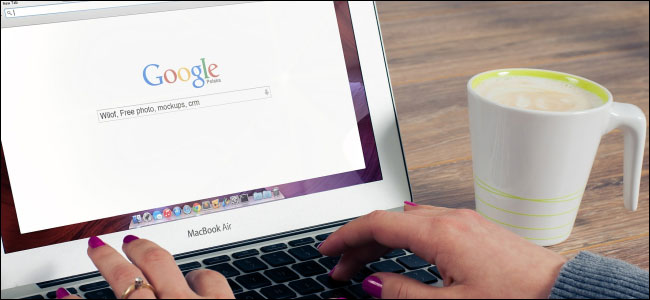
تغییر مرورگر پیش فرض ویندوز
حتما پیش آمده که بخواهید روی یک URL کلیک کنید و مرورگر پیشفرض ویندوز برای شما باز می شود.
در اغلب وقت ها مرورگر پیشفرض اینترنت اکسپلورر یا Edge است که خیلی مورد پسند نیست!
اکثر کاربران با مرورگر های وب فایرفاکس و گوگل کروم راحت هستند و در این مقاله روش تغییر مرورگر پیشفرض در ویندوز 7 و 8 و 10 را به شما عزیزان اموزش خواهیم داد.
مراحل تغییر مرورگر دیفالت در ویندوز 10
برای تغییر مرورگر پیشفرض در ویندوز 10 ابتدا با فشردن کلید های ترکیبی Win+I محیط Setting را باز کنید.
در این محیط گزینه Apps را انتخاب کنید.
نوار کناری را به پایین بکشید تا در سمت راست Web browser را ببینید.
روی مرورگر پیشفرض خودتان کلیک کنید تا لیست مرورگر ها برای شما باز شود.
در ادامه برای تنظیم یا تغییر مرورگر پیشفرض در ویندوز 10 :
روی هرکدام که می خواهید کلیک کنید تا انتخاب شود.
به همین سادگی مرورگر دیفالت را در ویندوز 10 عوض کردیم.
مراحل تغییر مرورگر پیش فرض در ویندوز 7
در ویندوز 7 به مسیر زیر بروید :
Control Panel > Default Programs
تصویر زیر را می بینید.
روی Set your default programs کلیک کنید.
مرورگری که میخواهید پیش فرض باشد را انتخاب کنید.
در سمت راست پایین روی Set this program as default بزنید.
اگر میخواهید فقط یک مرورگر پیش فرض تنظیم کنید کار تمام شد.
اما اگر می خواهید آیتم های بیشتری را تنظیم کنید روی قسمت دوم کلی کنید.
اگر گزینه ساده تر “Set this program as default” را انتخاب کرده اید ، ویندوز تمام افزونه های ذکر شده را با آن مرورگر مرتبط می کند.
اما در این پنجره می توانید انتخاب و تنظیم بیشتری کنید.
امدواریم آموزش تغییر مرورگر پیش فرض ویندوز برای شما عزیزان مفید بوده باشد، داتیس نتورک را در شبکه های اجتماعی دنبال کنید.